基于High Pass,在Blender中实现磨皮
作者:Leroy(QQ:1040515789)
尽管Blender是一款免费的三维软件,但仍可以使用它来磨皮,而且最终的效果完全可以与Photoshop相媲美。 如果你的电脑上刚好没有安装Photoshop,又不想仅为磨个皮安装一个庞大笨拙的Photoshop,OK,那就试一试开源免费的Blender的吧!
HighPass是Photoshop磨皮中最常用的技法,尽管Blender合成节点中没有HighPass这个节点,但完全可以使用其他节点制作出HighPass的效果。HighPass就是磨皮技法中最为关键的地方。为了实现HighPass的效果,可以先对图层高斯模糊,反转,再与原始图层50%混合即可,详情参考:http://en.wikipedia.org/wiki/High-pass_filter#Image。知道了HighPass的工作原理,就可以轻松玩转磨皮了。
1、首先打开Blender,按Ctrl+左方向键切换到合成布局,把要磨皮的图像拖拽到Blender节点合成器中,添加SeparateRGBA节点,通过预览可以发现,蓝色通道中斑点最为恶劣,如下图所示:

2、现在让我们对蓝色通道执行HighPass过滤,操作如下,添加一个Blur节点,设置模糊方式为FastGaussian(为了提高运算速度,这里使用快速高斯),并将模糊半径设为8(根据图像情况设置,这里为8就可以了),添加一个Invert节点,再添加一个Mix节点,并将混合度设为0.5,最后把处理后的图像与原始图像的蓝色通道相混合,图下图所示:

3、接下来为了加强HighPass过滤的效果,添加个Mix节点,设置混合模式为Linerlight,并将Factor设置为5.0,两个图像输入端都与前面的Mix相连,效果如下:

4、添加一个Invert节点和一个RGBCurves节点,反转前面的过滤效果,并与曲线节点的Factor相连,即让前面的HighPass作为曲线节点的遮罩使用,并将原始图像连接到曲线的Image输入端,调整曲线节点,即提高斑点处的亮度,来磨掉面部斑点,效果一下子就出来了,是不是很酷,效果如下图所示:

5、为了方便执行后面的操作,选中上面的所有节点(输入和输出端除外),按Ctrl+G执行打组操作,注意:曲线和分割RGB都是使用的同一个输入端口,手动连接到一个组输入端就可以了,如下图所示:

6、复制节点组,将以上过程重复2-4次就差不多了,这里我复制了四次,如果面部上颜色分阶比较重,可试着调整下组里的曲线节点改良。

7、此时你会发现,由于过分的磨皮导致面部过于平坦,而缺乏皮肤本该有的纹理,接下来我们再使用HighPass从图像的红色通道增加皮肤的纹理细节。按Shift+D复制一个节点组并点击节点上的数字,使其解除关联,成为独立用户。按Tab进入组编辑模式,删除最后面的RGBCurves和Invert节点,并将最后LinearLight的系数值设置为1,使HighPass的对比没那么强烈,再把前面的SeparateRGBA连接从蓝色移到红色通道上,以从红色通道中提取出皮肤纹理,另外红色通道中的斑点也是最少的。如下图所示:

8、新建一个Mix节点,将混合模式设置为SoftLight,并把上面的纹理和前面的磨皮相混合,以增加皮肤细节。这也是HighPass进行边缘锐化的常规方法,通常会使用LinearLight、Overlay或是SoftLight的叠加方式,LinearLight的细节最为丰富,这里只是为了增加皮肤细节,使用SoftLight就可以了。效果如下图所示:

9、左边为原图,右边为最终效果。


至此,磨皮就完成了。磨皮的重点是基于HighPass通过蓝色通道处理掉面部的斑点,然后在从红色通道中提取出皮肤的纹理。整个过程非常简单。增加皮肤纹理的步骤也常用在边缘锐化、增加图像纹理细节上。
如果面部的亮度不均衡,色调不对,可以先对图像进行一些简单的处理,以能得到良好的HighPass过滤,对于一些无法通过程序化磨皮处理掉的痘痘和斑点,可以使用遮罩,高斯模糊等方式来处理,另外如果是视频,还可以通过物体跟踪的方式建立遮罩,对面部进行磨皮操作,肯定会很酷!你还可以对画面调色过滤,得到更为丰富艺术化的效果,具体就不再一一赘述了!

本教程为原创教程,仅供交流学习之用,请勿用于商业用途,转载请注明出处。案例中所使用的图片源于网络,由于被多次转载,已找不到原始出处,还请谅解。
注:HighPass在Photoshop中的中文译名为高通到保留。


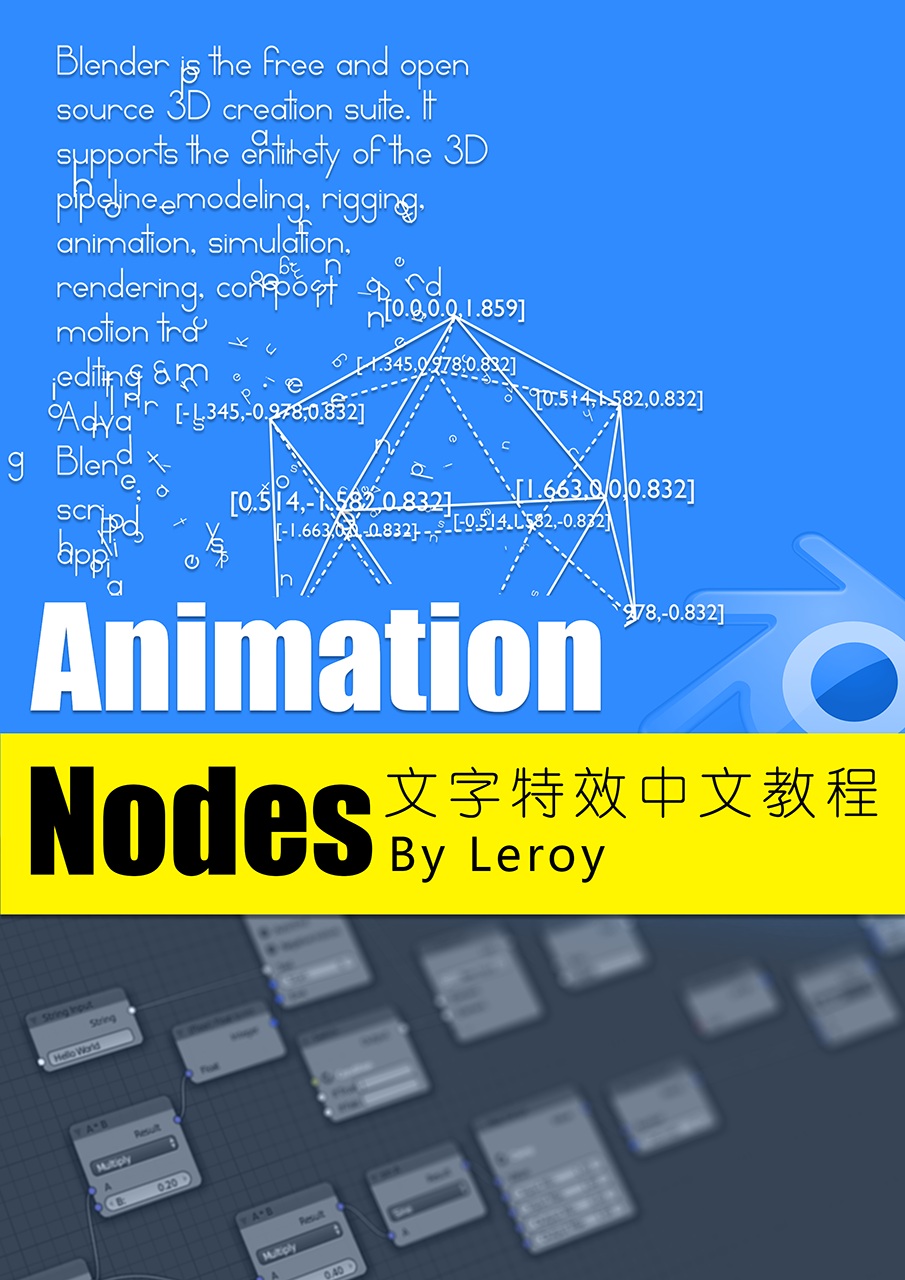
神仙啊!